电脑自带的录音在哪里 电脑怎么录音
更新日期:2024-03-20 20:12:00
来源:投稿
手机扫码继续观看

有时候大家需要对电脑的音频进行录音,但是很多小伙伴不知道电脑自带的录音在哪里,很是苦恼,于是来系统求助小编,为了帮助大家,小编自己查找了一番,总算找到了电脑的录音功能,下面小编就为大家具体介绍一下电脑录音的方法,大家赶紧来看看吧。

电脑自带的录音在哪里?
具体步骤如下:
1.首先打开win10录音机有两种方法,第一种我们可以点击开始菜单,然后点击所有应用,找到录音机打开;
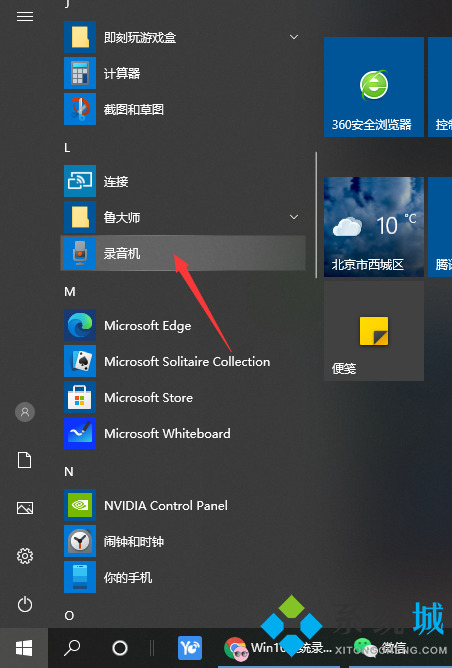
2.也可以用另外的方法打开录音机,大家可以看到开始键旁有个小娜搜索框。搜索框中直接输入“录音机”也是可以打开录音机程序的;
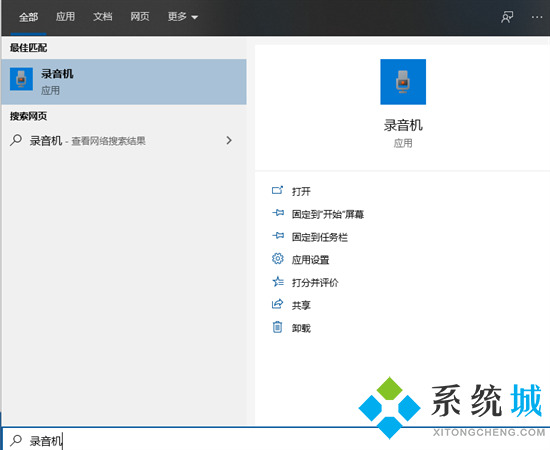
3.打开录音机以后,界面非常简单,点击中间按钮就可以录音;

4.用麦克风说话的声音现在就可以开始录制了,可以根据自己需要暂停录音或者停止录音。当然还可以添加录音标记。可以方便以后自己录音查看;
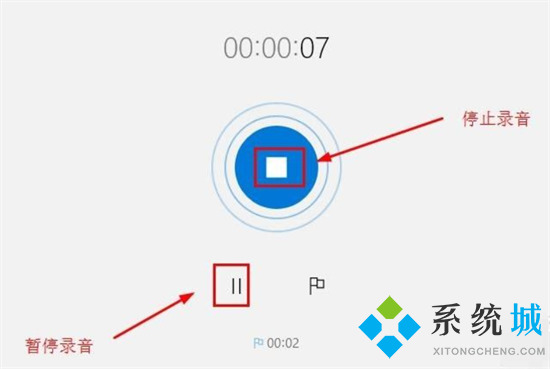
5.停止录音后,这里可以删除自己录音,如果不需要的话,可以删除录音。
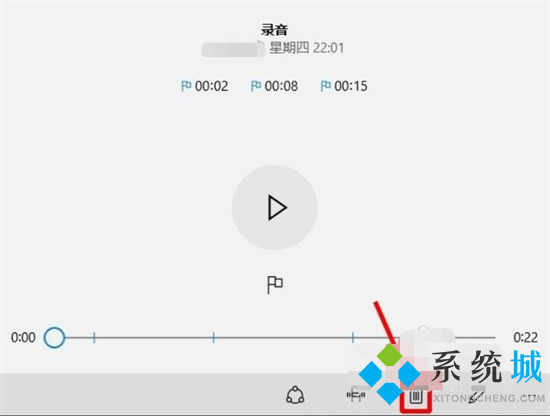
以上就是小编为大家带来的电脑自带的录音在哪里的具体介绍了,希望能帮助到大家。
该文章是否有帮助到您?
常见问题
- monterey12.1正式版无法检测更新详情0次
- zui13更新计划详细介绍0次
- 优麒麟u盘安装详细教程0次
- 优麒麟和银河麒麟区别详细介绍0次
- monterey屏幕镜像使用教程0次
- monterey关闭sip教程0次
- 优麒麟操作系统详细评测0次
- monterey支持多设备互动吗详情0次
- 优麒麟中文设置教程0次
- monterey和bigsur区别详细介绍0次
系统下载排行
周
月
其他人正在下载
更多
安卓下载
更多
手机上观看
![]() 扫码手机上观看
扫码手机上观看
下一个:
U盘重装视频











